
资料下载

×
如何使用电位器控制LED闪烁脉冲
消耗积分:0 |
格式:zip |
大小:0.00 MB |
2023-07-05
描述
在本教程中,我们将学习如何使用电位器控制 LED 闪烁脉冲。
步骤1:
- Arduino UNO(或任何其他 Arduino)
- LED电位器
- 跳线
- Visuino 程序:下载 Visuino
第 2 步:电路
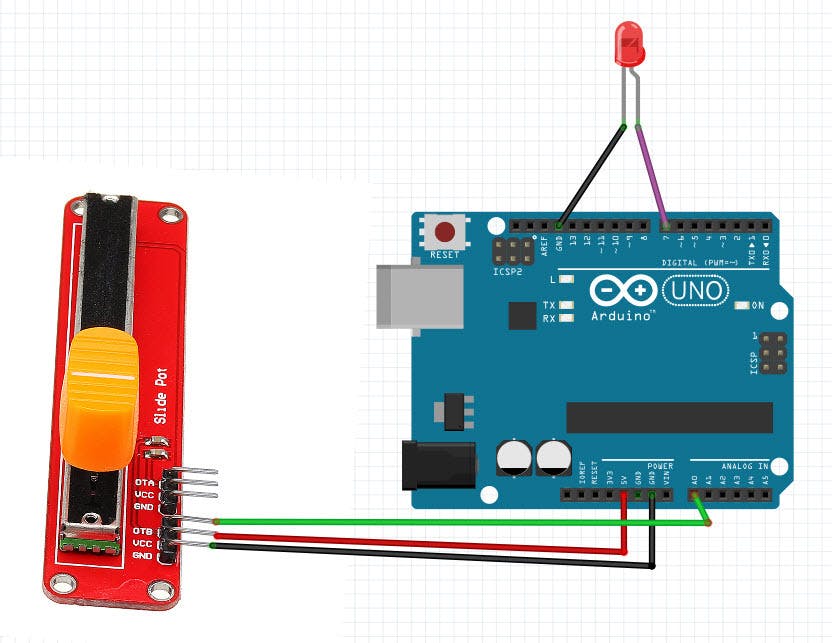
- 将电位器引脚 [DTB] 连接到 arduino 模拟引脚 [A0]
- 将电位器引脚 [VCC] 连接到 arduino 引脚 [5V]
- 将电位器引脚 [GND] 连接到 arduino 引脚 [GND]
- 将 LED 正极引脚连接到 Arduino 数字引脚 [7]
- 将 LED 正极引脚连接到 Arduino 引脚 [GND]
第 3 步:启动 Visuino,并选择 Arduino UNO 板类型
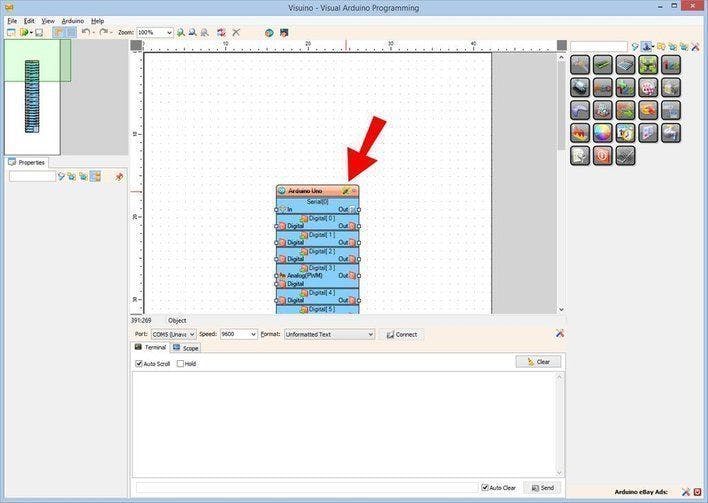
1 / 2
要开始对 Arduino 进行编程,您需要从此处安装 Arduino IDE:https ://www.arduino.cc/ 。
请注意,Arduino IDE 1.6.6 中存在一些严重错误。确保您安装的是 1.6.7 或更高版本,否则本教程将无法运行!如果您尚未按照本教程中的步骤设置 Arduino IDE 以对 Arduino UNO 进行编程!Visuino:https ://www.visuino.eu也需要安装。启动Visuino,如第一张图所示点击Visuino中Arduino组件(图1)上的“工具”按钮出现对话框时,选择“Arduino UNO”,如图2所示
第 4 步:在 Visuino 添加和连接组件
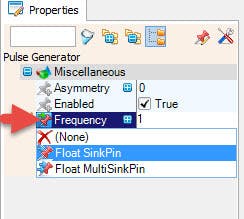
1 / 2
- 添加“ Pulse Generator ”组件在属性窗口中选择“Frequency”并点击pin图标并选择“Float SinkPin”
- 添加“乘以模拟值”组件并在属性窗口中将“值”设置为 10
- 将Arduino AnalogIn [0]连接到“MultiplyByValue1”引脚[In]
- 将“ MultiplyByValue1 ”引脚[Out]连接到“PulseGenerator1”引脚[Frequency]
- 将“ PulseGenerator1 ”引脚[Out] 连接到 Arduino 数字引脚[7]
第 5 步:生成、编译和上传 Arduino 代码
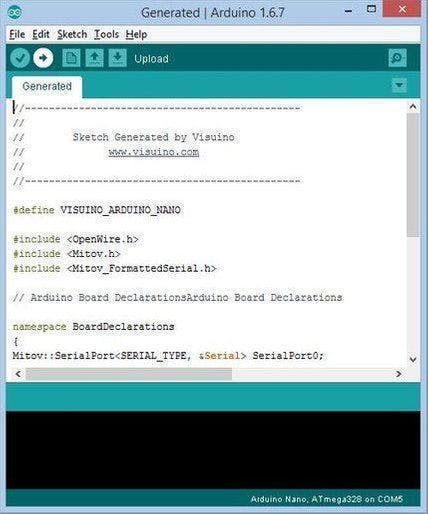
1 / 2
在 Visuino 中,按 F9 或单击图 1 所示的按钮生成 Arduino 代码,然后打开 Arduino IDE
在Arduino IDE中,点击Upload按钮,编译并上传代码(图2)
第 6 步:播放
如果您为 Arduino UNO 模块供电,并更改电位器位置,LED 将改变其闪烁频率。
恭喜!您已经使用 Visuino 完成了您的项目。还附上了我为本教程创建的 Visuino 项目,您可以在此处下载并在 Visuino 中打开它:https ://www.visuino.eu
声明:本文内容及配图由入驻作者撰写或者入驻合作网站授权转载。文章观点仅代表作者本人,不代表电子发烧友网立场。文章及其配图仅供工程师学习之用,如有内容侵权或者其他违规问题,请联系本站处理。 举报投诉
评论(0)
发评论
- 相关下载
- 相关文章






